
Диски сахти давлатӣ нисбат ба сахт чунин афзалиятҳо ҳамчун сатҳи баланди фаъолият ва эътимоднокӣ, истеъмоли қудрати кам ва ғайра аст. Аз ин рӯ, истифодабарии бештар ва бештар аз корбарони бештар CDS ҳамчун систематикиро интихоб мекунанд. Ҳангоми пайваст кардани чунин диск, шумо метавонед ёфтед, ки онро система муайян намекунад ё ҳатто дар BIOS нишон дода намешавад. Ин метавонад ба монанди ягон диск дар "Explorer", танзимоти Windows ё рӯйхати интихоби BIOS монанд бошад.
Сабабҳои осоиштаи SSD
Мушкилот бо намоиши каҷаҳо дар система бо чунин сабабҳо бо чунин сабабҳо вобаста буда метавонанд, зеро набудани мактуби диск ё оғози корҳо, ҳузури тақсимоти пинҳонӣ ва системаи файлии номаълум пайдо мешаванд. Ҳамзамон, ин метавонад аз сабаби нодурусти танзимоти нодурусти биос ва осеби ҷисмонӣ ба худ ё яке аз унсурҳои пайвастагиҳо байни модар ва SSD рух диҳад.Сабаби 1: диск оғоз намешавад
Аксар вақт рух медиҳад, ки диски нав ҳангоми пайвастшавӣ ба компютер ва дар натиҷа, он дар система намоён нест. Ҳалли ин иҷрои расмиёт дар режими дастӣ мувофиқи алгоритми зерин мебошад.
- "Win + R" -ро ҳамзамон пахш кунед ва дар равзанае, ки пайдо мешавад, Compmgmt.msc-ро ворид кунед. "OK" -ро клик кунед.
- Тиреза кушода мешавад, ки дар он ҷо "идоракунии диск" бояд клик карда шавад.
- Тугмаи рости мушро дар гардонандаи дилхоҳ пахш кунед ва "Оғоз кардани диск" -ро дар менюи кушода интихоб кунед.
- Минбаъд боварӣ ҳосил кунед, ки саҳрогоҳи "диск" қайд карда мешавад ва нишонаи муқобилро дар муқобили ашё бо MBR ё GPT қайд кунед. "Сабти пурборкунии пурборшаванда" бо ҳама вариантҳои Windows мувофиқ аст, аммо агар шумо ният доред, ки танҳо нусхаҳои ҷории ин O-ро истифода баред, беҳтар аст, ки "Ҷадвалро бо қисмҳои ҳид" интихоб кунед.
- Пас аз анҷом ёфтани тартиб, шумо бояд боби нав эҷод кунед. Барои ин, дискро клик кунед ва интихоб кунед "Ҳаҷми оддӣ эҷод кунед".
- "Устоди Том" нав "кушода мешавад, ки дар он клик" NEXT "-ро клик мекунад.
- Он гоҳ шумо бояд андозаи онро таъин кунед. Шумо метавонед арзиши пешфарзро тарк кунед, ки ба андозаи максималии диск баробар аст ё арзиши хурдтарро интихоб кунед. Пас аз тағир додани тағиротҳои зарурӣ барои пахш кардани "Next".
- Дар тирезаи навбатӣ, бо версияи пешниҳодшудаи ҳарфи ҳаҷм розӣ шавед ва "Next" -ро клик кунед. Агар шумо хоҳед, метавонед мактуби дигарро таъин кунед, чизи асосӣ дар он аст, ки он мувофиқат намекунад, ки он ба вуҷуд надорад.
- Баъд шумо бояд формат кунед. Мо арзишҳои тавсияшударо дар соҳаҳои "Низоми файл", Том Марк ва илова бар ин, ба интихоби "Форматкунии тез" -и "Форматкунии« Форматёрии «формуратсия» -и "Форматкунии« Форматёбӣ »-ро тарк мекунем.
- "Тайёр" -ро клик кунед.



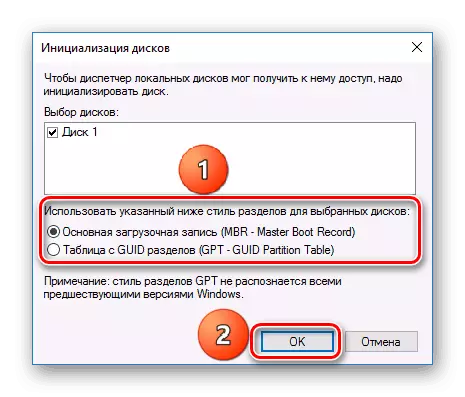
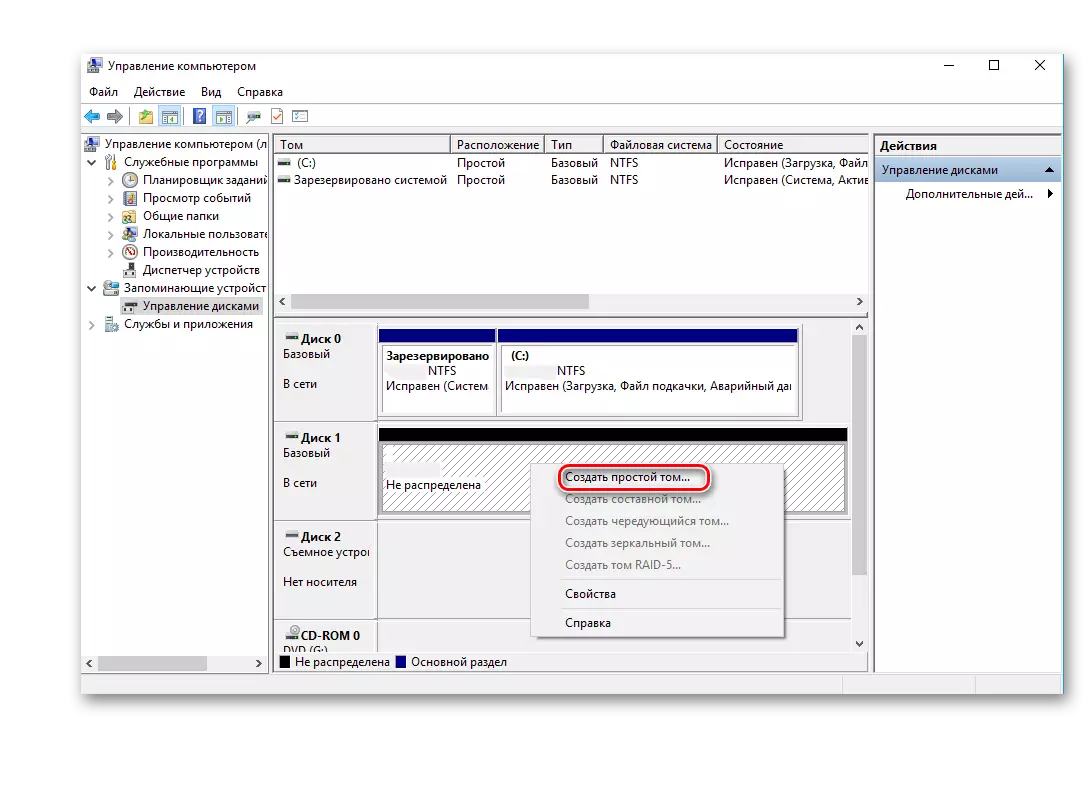
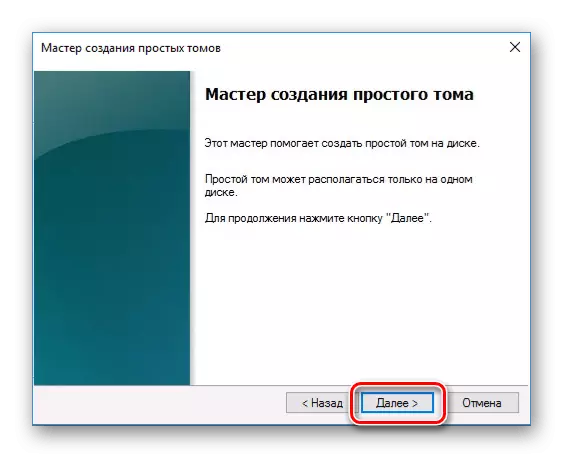

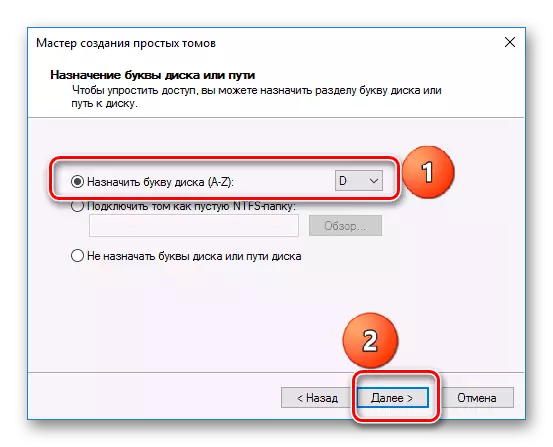
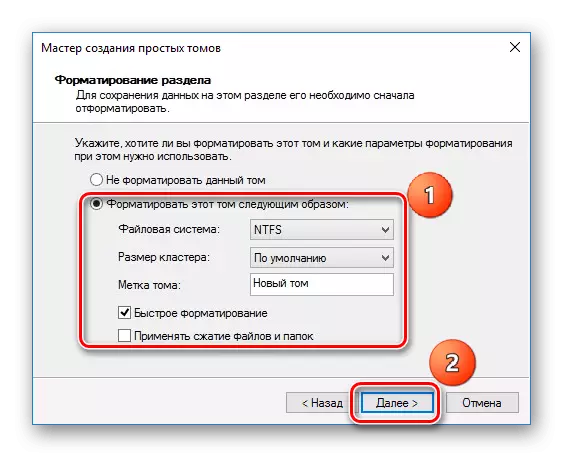

Дар натиҷа, диск бояд дар система пайдо шавад.
Сабаби 2: Ягон мактуби диски
Баъзан SSD мактуб надорад ва аз ин рӯ дар "Explorer" нишон дода намешавад. Дар ин ҳолат шумо бояд ба ӯ як нома таъин кунед.
- Ба "Идоракунии дискҳо" равед, қадамҳои 1-2 дар боло тавсифшударо такрор кунед. PCM-ро дар CZD пахш кунед ва "Ҳарфи диск ё роҳро ба диск иваз кунед."
- Дар равзанае, ки пайдо мешавад, дар бораи "тағирот" клик кунед.
- Аз рӯйхати нома барои диск интихоб кунед ва пас "OK" -ро клик кунед.
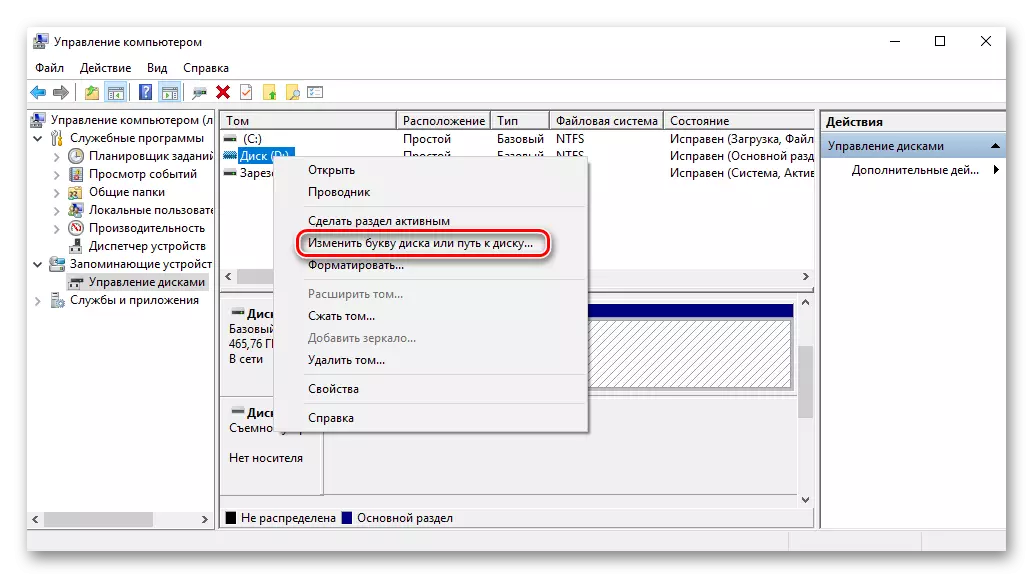
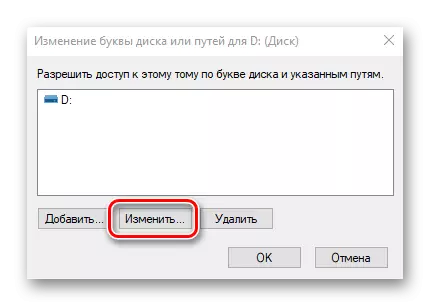
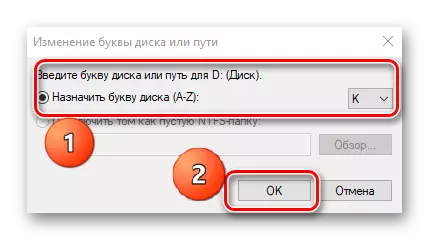
Баъд аз ин, дастгоҳи нигаҳдории муайянкардашуда аз ҷониби OS эътироф карда мешавад, амалиёти стандартиро бо он иҷро кардан мумкин аст.
Сабаби 3: Не қисмҳо
Агар диски харидшуда нав набошад ва аллакай муддати дароз истифода шуда бошад, он метавонад дар "компютери ман" зоҳир карда шавад. Сабаби ин метавонад ба файли система ё собит аз сабаби нокомӣ, сироят бо файли вирусӣ бошад, зарар расонад, кори номатлуб ва ғайра. Ҳамзамон, SSD дар "Идоракунии диск" нишон дода мешавад, аммо мақоми он "Оғоз карда нашудааст". Дар ин ҳолат, он одатан тавсия дода мешавад, ки оғозсозӣ бинобар хатари талафоти маълумот, он ҳоло ҳам арзанда нест.
Илова бар ин, вазъияти дигаре имконпазир аст, ки дискон ҳамчун як минтақаи беасос ваҷот нишон дода мешавад. Таъсиси миқдори нав, тавре ки одатан анҷом дода мешавад, метавонад ба талафоти маълумот оварда расонад. Дар ин ҷо, ҳалли масъала метавонад барқароркунии бахш бошад. Барои иҷро кардани ин донишҳо ва нармафзор, масалан, устоди тақсимоти миникаш, ки интихоби мувофиқ дорад, талаб мекунад.
- Устоди тақсимоти минолро иҷро кунед ва пас сатри барқароркунии қисматро дар менюи диск пас аз муайян кардани SSD-и мақсаднок интихоб кунед. Интихобан, шумо метавонед ба диск пахш кунед ва ашёро интихоб кунед.
- Баъд, шумо бояд диапазони Scan-ро интихоб кунед. Се Парвандаҳо мавҷуданд: "Диски пурра", "фазои беасос" ва "Диапазони муайян". Дар ҳолати аввал кофтуков дар тамоми диск, дар дуввум - танҳо дар фазои ройгон, дар сеюм - дар баъзе соҳаҳо. Мо "диски пур" -ро тарк мекунем ва "Next" -ро клик мекунем.
- Дар равзанаи навбатӣ, ду вариант барои ҳолати сканкунӣ пешниҳод карда мешавад. Дар якум - "Сканкунии зуд" - қисмҳои пинҳоншуда барқарор карда мешаванд, ки доимӣ ва дар дуввум - дар дуввум - ҳар як бахши диапазони SSD скан карда мешавад.
- Пас аз анҷоми тамоюл ба анҷом расид, ҳама қисме, ки дар равзанаи натиҷаҳо ҳамчун рӯйхат навишта шудаанд, намоиш дода мешаванд. Ҳама гуна заруратро интихоб кунед ва "ба анҷом" -ро пахш кунед.
- Сипас, иҷроиши амалиёти барқарорсозиро бо пахш кардани "ариза" тасдиқ кунед. Баъд аз ин, тамоми бахшҳои SSD дар "Explorer" пайдо мешаванд.
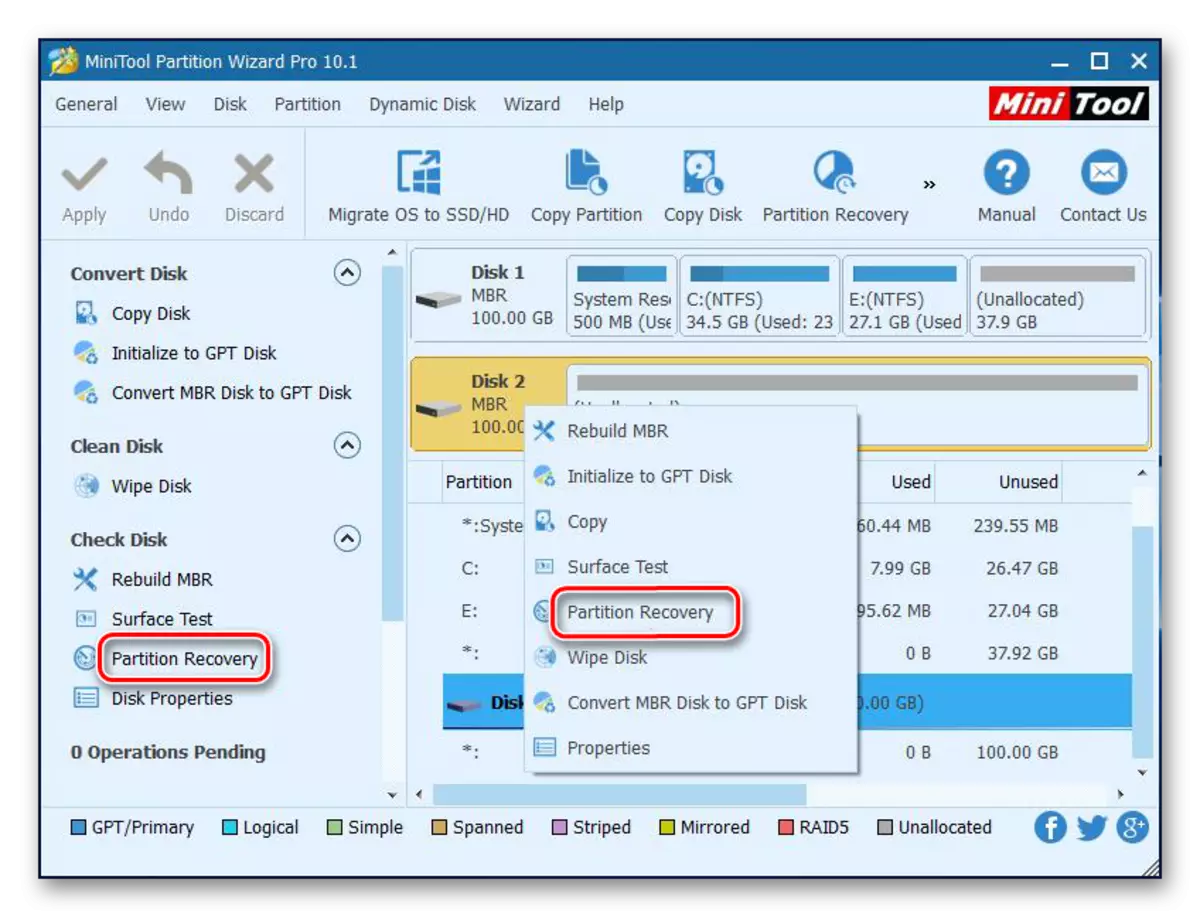




Он бояд ба ҳалли мушкилот кӯмак кунад, аммо дар ҳолате, ки донишҳои зарурӣ вуҷуд надорад ва дар диск маълумоти зарурӣ мебошанд, беҳтар аст ба мутахассисон равед.
Боиси 4: Бахши пинҳон
Баъзан SSD бо сабаби мавҷудияти қисмати пинҳонӣ дар тирезаҳо намоиш дода намешавад. Ин мумкин аст, агар корбар Томро бо истифодаи нармафзори сеюм пинҳон кунад, то дастрасии маълумотро пешгирӣ кунад. Ҳалли ин барқарор кардани қисм аз истифодаи нармафзор бо дискҳо кор кардан аст. Ҳамон устувории тақсимоти Microsool Pop Pop -ро бо чунин вазифа хуб аст.
- Пас аз оғози барнома, дар диски мақсаднок рост клик кунед ва қисмати парешонро интихоб кунед. Худи ҳамин хусусият бо интихоби хатти ҳамон ном дар меню дар болои чап оғоз меёбад.
- Сипас, мо номаро барои ин қисм таъин мекунем ва "OK" -ро клик мекунем.

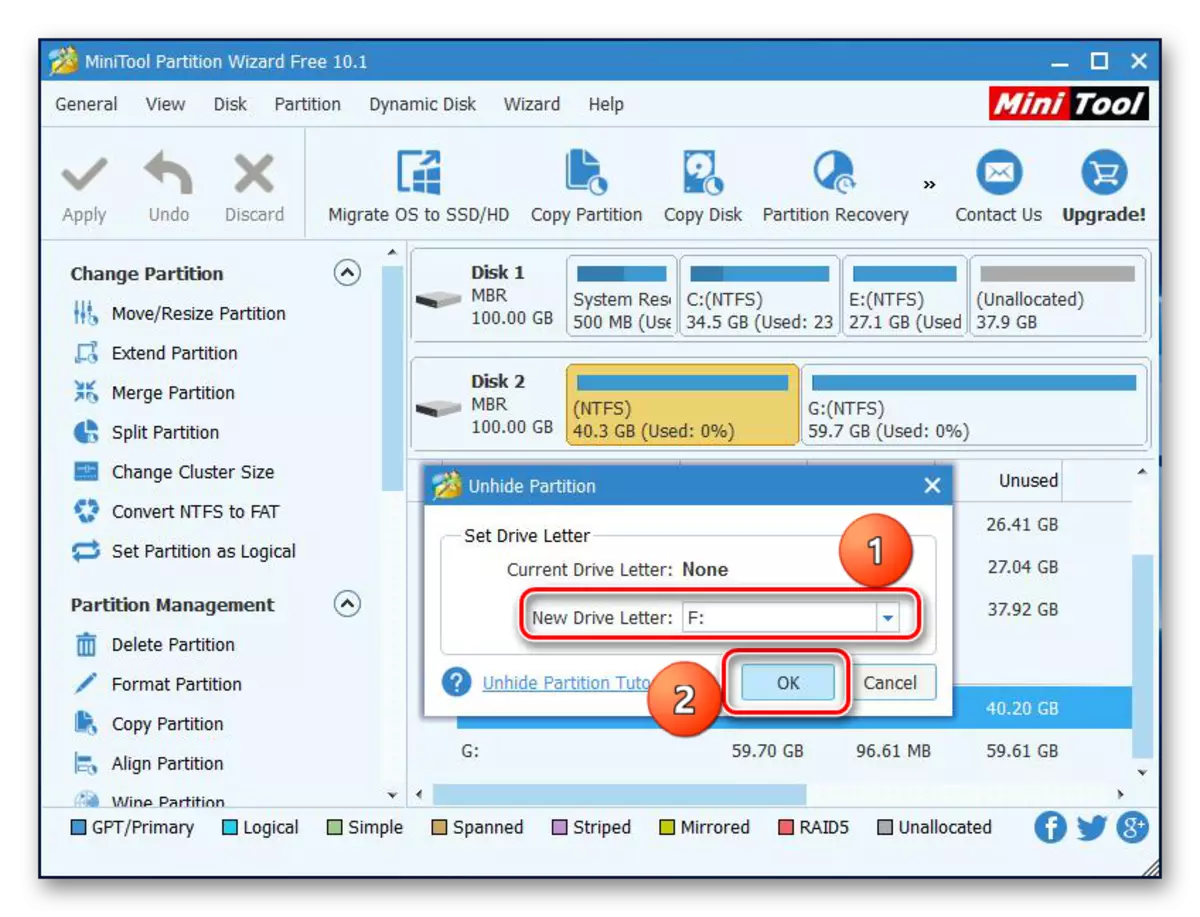
Пас аз он, қисмҳои пинҳон дар "Explorer" пайдо мешаванд.
Сабаби 5: Системаи файли беназорат
Агар пас аз иҷрои амалҳои SSD, ки дар боло тавсиф карда шудааст, он ҳанӯз дар "Explorer" пайдо намешавад, системаи файли диски диск аз фатр 3 ё NTFs, ки тирезаҳои Windows кор мекунанд, фарқ мекунад. Одатан, чунин гардонандаро дар менеҷери диск ҳамчун минтақаи "хом" нишон дода мешавад. Барои ислоҳ кардани мушкилот, шумо бояд амали алгоритми зеринро иҷро кунед.
- Раванди "Идоракунии диск", такрори қадамҳои 1-2 аз дастуроти дар боло овардашуда. Баъд, қисмро интихоб кунед ва "Нест кардани сатри сатри" -ро интихоб кунед.
- Нест кардани ҳазф кардани ҳа.
- Тавре ки шумо мебинед, мақоми Том ба "озод" иваз шудааст.
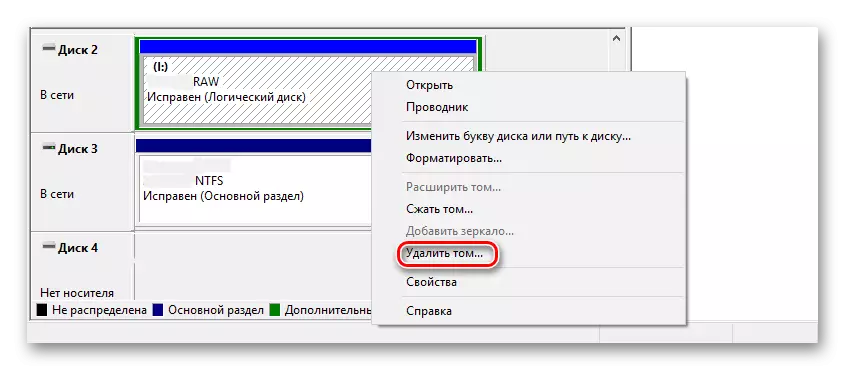

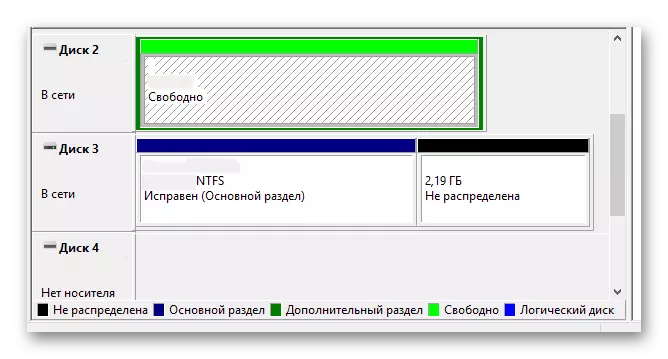
Баъд аз дастури дар боло зикршуда ҳаҷми нав эҷод кунед.
Сабаби 6: Мушкилот бо BIOS ва таҷҳизот
Чор сабаби асосӣ мавҷуд аст, ки барои он BIOS мавҷудияти диски дохилии давлатиро муайян намекунад.
Sata ғайрифаъол аст ё реҷаи нодуруст дорад
- Барои он, ки онро фаъол созед, ба BIOS равед ва ҳолати намоишро фаъол созед. Барои ин, тугмаи "пешрафта" -ро клик кунед ё "F7" -ро клик кунед. Дар мисоли зер, ҳамаи амалҳо барои интерфейси графикии UEFI нишон дода мешаванд.
- Бо пахш кардани OK ворид шавед.
- Минбаъд мо танзимоти дастгоҳҳои зеризаминиро дар ҷадвали "пешрафта" пайдо мекунем.
- Дар хати "конфигуратсияи Serial Serhial Sertick" клик кунед.
- Дар майдони "Порт" -и "Стриал", ки арзиши "дар" бояд намоиш дода шавад. Дар акси ҳол, мо мушро болои он пахш мекунем ва дар равзанаи пайдоиш "Дар" интихоб мекунем.
- Агар ягон мушкилии пайвастшавӣ вуҷуд дошта бошад, шумо метавонед кӯшиш кунед, ки режими Sata-ро бо AHCI дар ид ё баръакс гузаред. Барои ин, аввал ба бахши "Сатта конфигуратсия", ки дар ҷадвали "пешрафтае" ҷойгир аст, равед.
- Тугмаро дар "Сатта" пахш кунед ва дар равзанаи пайдо шудани он.
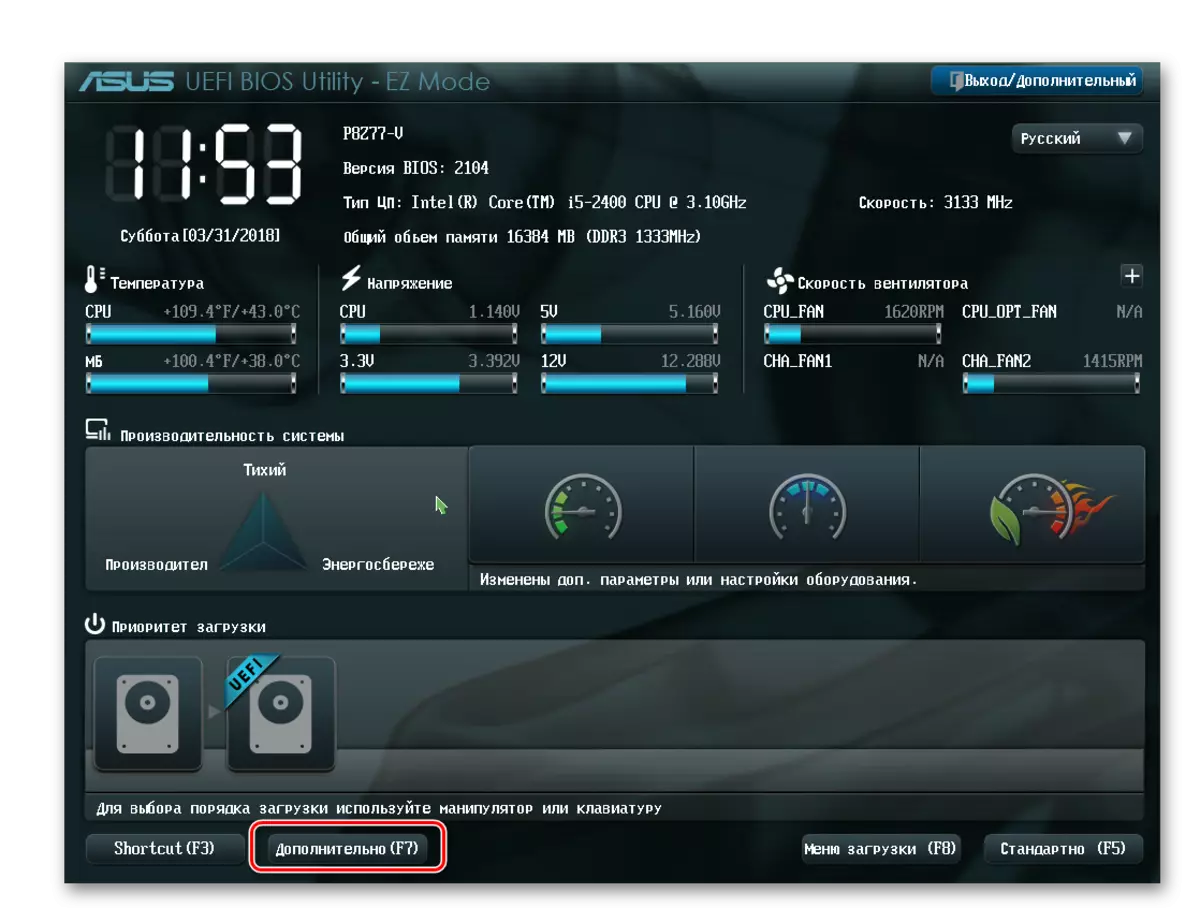
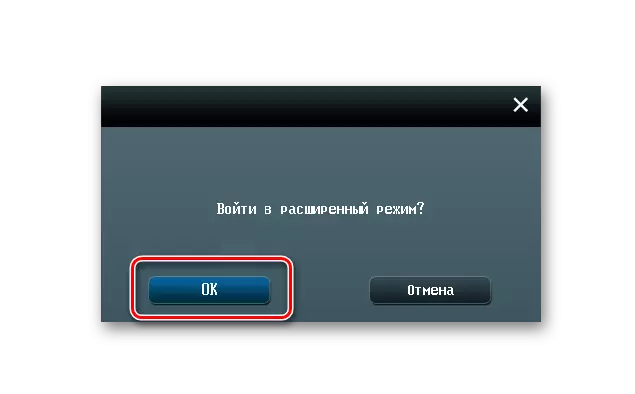

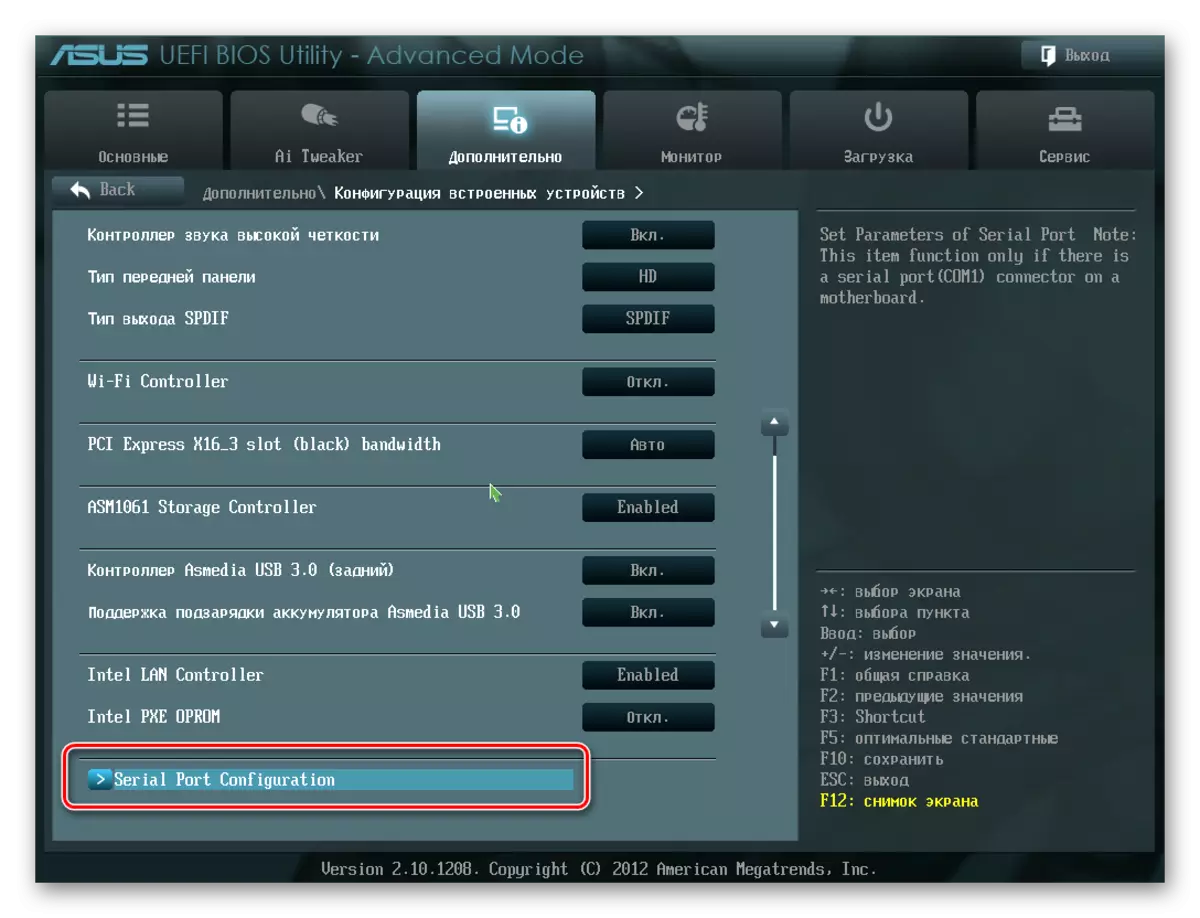

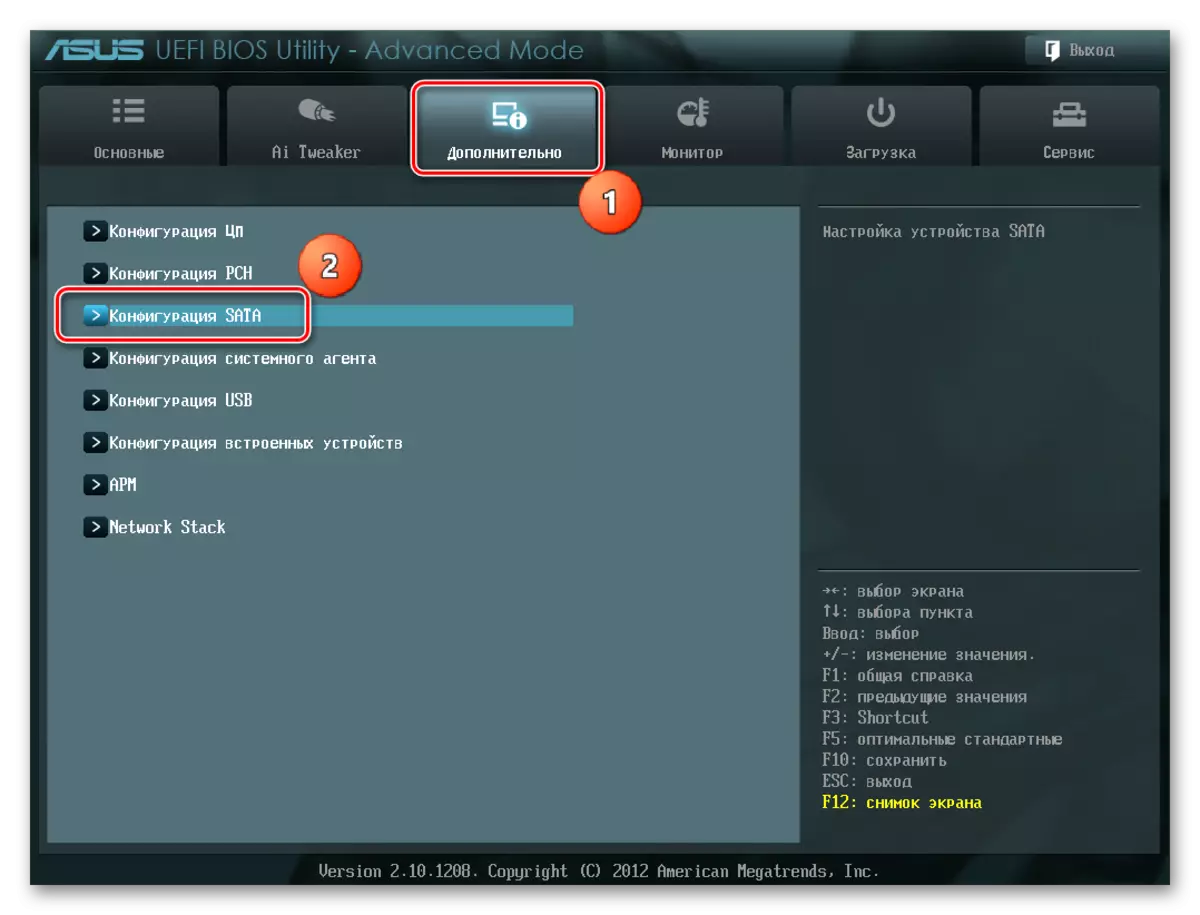
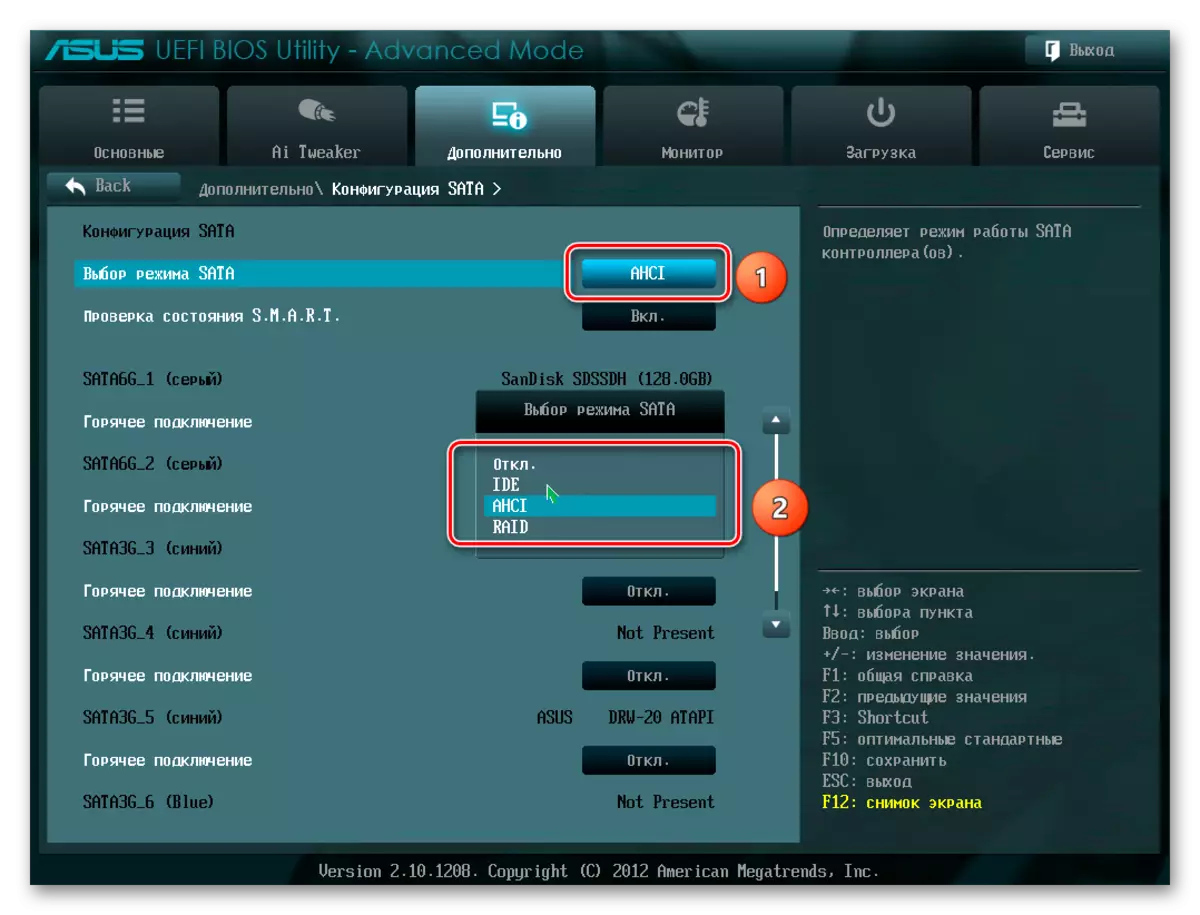
Танзимоти нодурусти био
BIOS инчунин дискро эътироф намекунад, агар танзимоти нодуруст сурат гирад. Санаи системаро санҷидан осон аст - агар он ба ҳақиқат мувофиқат накунад, ин нокомиро нишон медиҳад. Барои бартараф кардани он, аз нав барқарор кардан ва ба параметрҳои стандартӣ мувофиқи пайдарпаии зеризаминӣ талаб карда мешавад.
- Компютери PC-ро аз шабака ҷудо кунед.
- Воҳиди системаро кушоед ва дар Motherboard-ро бо навиштаҷоти "CLRTC" гиред. Он одатан дар наздикии батарея ҷойгир аст.
- Ҷумъаро кашед ва онро дар мухотибон 2-3 насб кунед.
- Тақрибан 30 сония интизор шавед ва ба тамосҳои аввалини 1-2 дӯхтан.

Интихобан, шумо метавонед батареяро, ки дар мавриди пайвасти PCIE дар паҳлӯи пайвасткунакҳои PCIE нест.

Сими нодурусти маълумот
BIOS инчунин SSD-ро муайян намекунад, агар сими ситораи осеб вуҷуд дорад. Дар ин ҳолат, ҳамаи пайвастшавиҳои байни Мэнгардер ва SSD зарур аст. Тавсия дода мешавад, ки ҳар гуна хаммоҳо ё пазидани кабел ҳангоми гузоштани ҳар гуна хам. Ин ҳама метавонад ба симҳои изолятсия зарар расонад, гарчанде ки маводи маъмулӣ метавонад ба назар расад. Агар дар ҳолати кабел шубҳа дошта бошад, беҳтараш онро иваз кунед. Барои пайваст кардани дастгоҳҳои SAGA, Seagate истифодаи қубурҳо камтар аз 1 метр дароз аст. Баъзан бештар метавонад аз пайвасткунакҳо афтад, аз ин рӯ, санҷед, ки онҳо ба бандарҳои Sata пайвастанд.
Диски сахти давлатӣ
Агар пас аз тартиби дар боло зикргардида, диск ҳанӯз дар BIOS намоиш дода намешавад, эҳтимол аз эҳтимолияти издивоҷ ё зарари ҷисмонӣ ба дастгоҳ вуҷуд дорад. Дар ин ҷо шумо бояд бо семинари таъмири компютерӣ ё таҳвили SSD тамос гиред, ки қаблан боварӣ ҳосил менамудем, ки ҳузури кафолатҳоро талаб мекунад.
Хулоса
Дар ин мақола, мо сабабҳои набудани диски сахтро дар система ё BIOS ҳангоми пайвастшавӣ баррасӣ кардем. Манбаи чунин мушкилот ҳам метавонад ҳам ҳолати диск ё кабелӣ ва ғайримундатӣ ва танзимоти нодуруст бошад. Пеш аз идома додани яке аз усулҳои номбаршуда, санҷидани ҳамаи пайвастшавиҳо дар байни SSD ва Motherboard тавсия дода мешавад, ки сими ситораро иваз кунед.
